Если вы ведете форум, социальную сеть или членский сайт и хотите улучшить взаимодействие с посетителями, установка чата может стать отличным решением.
Чаты — это виртуальные пространства, где посетители могут общаться с владельцем сайта и другими участниками в режиме реального времени с помощью текстовых сообщений.
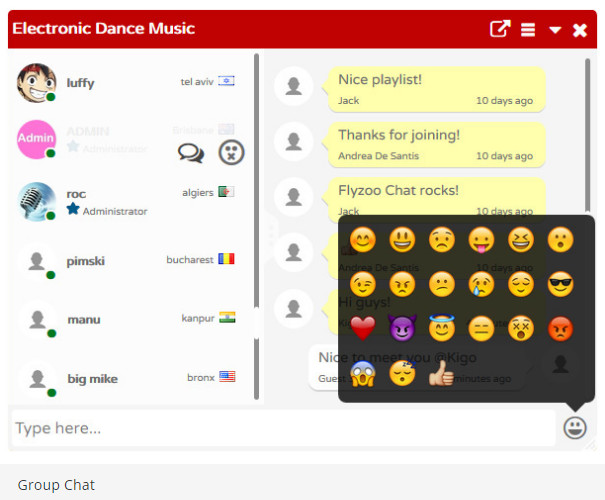
Для пользователей WordPress CMS доступно много отличных плагинов, позволяющих легко добавить эту функциональность на сайт.
В этой статье расскажем, как добавить чат на сайт WordPress и рассмотрим преимущества его использования. Вы также узнаете несколько советов по улучшению его функциональности и удобства использования.
Зачем добавлять чат на сайт WordPress
Добавление чата на форум WordPress или на членский сайт предлагает следующие преимущества:
- Нетворкинг — чат предоставляет посетителям пространство для обсуждения и создания активного сообщества.
- Мгновенная поддержка — вы можете использовать чат в качестве живого общения для поддержки клиентов, отвечая на их вопросы в режиме реального времени.
- Удержание пользователей — он может преобразовывать посетителей в зарегистрированных участников чата и побуждать их возвращаться.
- Обратная связь — предположим, вы запускаете новый формат сообщений на своем сайте WordPress, например, подкасты или видео. В этом случае с помощью Chat можно запросить обратную связь в реальном времени.
Чтобы воспользоваться всеми этими преимуществами, у вас должен быть надежный хостинг-провайдер WordPress — пользователи не смогут использовать чат на веб-сайте, который не загружается или зависает.
Как создать чат на WordPress
В этом разделе рассмотрим этапы выбора и настройки Chat через плагин.
1. Выберите плагин, который соответствует вашим потребностям
Ниже приведены несколько функций, которые следует учитывать при поиске плагина WordPress:
- Удобство для мобильных устройств — обеспечивать одинаковое взаимодействие с пользователем на настольных и мобильных устройствах.
- Несколько комнат чата — создавать каналы комнат для участников с определенными интересами.
- Модерация — контролировать поведение пользователей в чате, например, фильтровать нецензурные слова, блокировать или удалять пользователей.
- Персонализация — изменять тему, шрифт и цвет фона, чтобы сделать его более привлекательным для участников.
- Резервное копирование — сохранять защищенную историю, содержащую ценную информацию, такую как отзывы и медиафайлы.
Если вам нужна помощь в выборе плагина, перейдите в раздел этой статьи, посвященный рекомендациям по плагинам WordPress.
2. Активируйте и настройте плагин
После выбора плагин, перейдите на панель администратора WordPress и установите плагин.
Сначала настройте его параметры, чтобы плагин работал правильно. На примере плагина Wise Chat покажем, как настроить общие параметры и параметры публикации сообщений.
Чтобы получить доступ к настройкам плагина, перейдите в «Настройки» → «Настройки Wise Chat». На вкладке Общие:
- Перейдите в раздел «Настройки доступа к Chat» и выберите «Отключить анонимных пользователей», чтобы ограничить участников только зарегистрированными пользователями.
- Прокрутите вниз до раздела Часы работы и дни Chat. Выберите «Включить управление открытием», чтобы указать, когда он будет доступен для пользователей.
- Сохраните изменения.
После этого перейдите на вкладку «Публикация сообщений» и выполните следующие действия:
- В разделе «Общие настройки» укажите длину сообщений, которые пользователь может отправлять, заполнив поле. Значение по умолчанию — 400.
- Перейдите в раздел «Уведомления пользователей» и добавьте звуки уведомлений к нескольким событиям, таким как новые сообщения, онлайн- и офлайн-пользователи и упоминания имени пользователя.
- Перейдите в раздел «Настройки вложения файлов» и выберите, следует ли включить функцию обмена файлами. Если да, определите допустимые расширения файлов и ограничение размера.
- Сохраните изменения.
3. Добавьте чат на сайт WordPress
Вы можете добавить плагин Wise Chat на свой сайт с помощью шорткода и виджета. Вот как:
Короткий код
- Перейдите в «Сообщения» → «Добавить новое», чтобы создать новое сообщение.
- Откройте инструмент вставки блоков и найдите блок Shortcode. Либо введите /shortcode, чтобы быстро добавить блок в редактор.
- Введите [wise-chat] в текстовое поле.
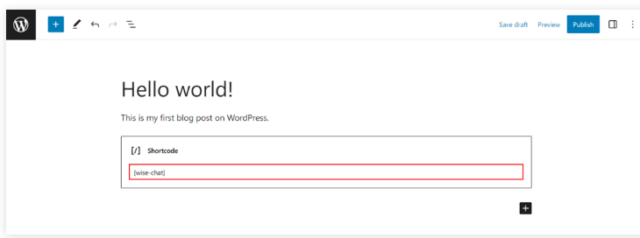
- Опубликуйте пост, чтобы сохранить изменения.
Виджет
- Перейдите во Внешний вид → Виджеты.
- Щелкните Просмотр списка и выберите виджет из списка. Например, мы использовали виджет правой боковой панели.
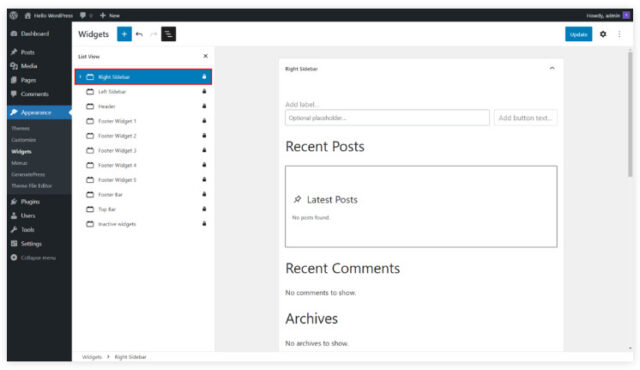
- Нажмите кнопку «Добавить блок» и вставьте блок Wise Chat Window.
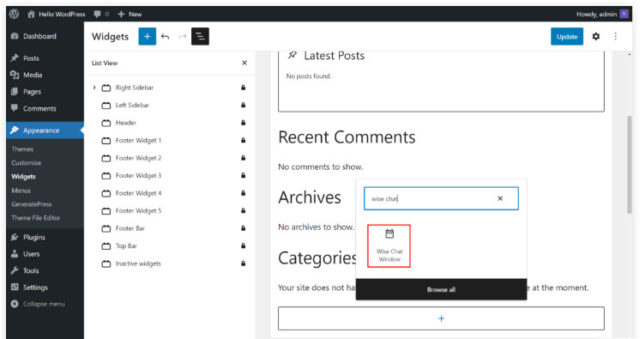
- Нажмите кнопку «Добавить блок» и вставьте блок Wise Chat Window.
4. Настройте и протестируйте плагин чата
Вы можете изменить внешний вид в соответствии с темой или дизайном веб-сайта. Вот шаги, чтобы сделать это с помощью Wise Chat:
- Откройте настройки Wise Chat и нажмите «Внешний вид».
- В разделе «Внешний вид окна Chat» выберите тему из раскрывающегося списка. Затем измените цвет фона и шрифта и укажите размер шрифта.
- Перейдите в раздел Внешний вид сообщения и установите формат даты и времени сообщения. Выберите параметр «Режим отображения имени пользователя» и выберите «Ссылка на страницу».
- Сохраните изменения.
Протестируйте, чтобы убедиться, что он работает должным образом:
- Откройте вкладку инкогнито или приватного просмотра и посетите свой веб-сайт.
- Окно чата должно появиться в зависимости от того, куда вы его вставите.
- Попробуйте отправлять текстовые сообщения и загружать медиафайлы.
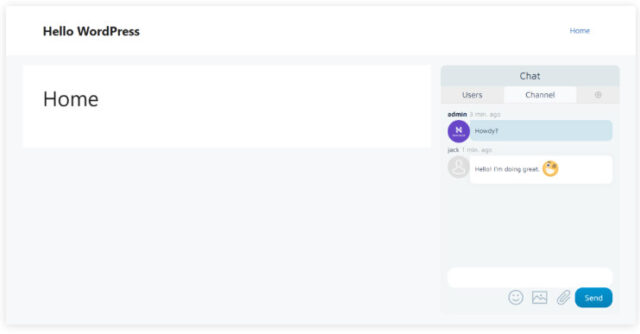
Советы по улучшению функциональности и взаимодействия с пользователем
Различные чаты WordPress предлагают инструменты для создания отличного пользовательского опыта. Тем не менее, вы должны убедиться, что Chat работает так, как задумано.
Для этого следуйте приведенным ниже советам:
Продвигайте чат, чтобы побудить пользователей к участию
Мы рекомендуем продвигать ваш чат, информируя участников и посетителей сайта об обновлениях. Это также поможет мотивировать их постоянно его использовать.
Вы можете продвигать свой Chat, создав кампанию в социальных сетях и разместив ее на нескольких платформах, таких как Twitter, Facebook или LinkedIn. Кроме того, рассмотрите возможность отправки информационных бюллетеней участникам или подписчикам вашего сайта.
Включите функцию входа пользователя
Активация функции входа пользователя обеспечивает безопасное взаимодействие между участниками, поскольку вы разрешаете входить в комнату Chat только зарегистрированным или авторизованным пользователям.
Эта функция позволяет пользователям настраивать свои профили с предпочитаемыми именами и аватарами, делая чат более привлекательным и интерактивным.
Вы сможете собирать данные от участников, такие как наиболее часто используемые функции и их контактные данные (имя и адрес электронной почты). Эти данные помогут улучшить функциональность и улучшить взаимодействие с пользователем.
Используйте инструмент модерации чата для управления поведением пользователей
Использование инструмента модерации гарантирует, что разговоры в вашем чате останутся продуктивными и позитивными.
Если у вас несколько комнат, то можете создать правило для каждой комнаты и назначить модераторов для наблюдения за ними. Модераторы могут выполнять различные действия, такие как отключение звука, бан или удаление пользователей, которые нарушают правила комнаты, делая среду чата более безопасной и комфортной.
Инструмент модерации позволяет отслеживать неприемлемый контент, такой как спам или попытки фишинга, создавая более надежную и безопасную среду для общения.
Топ 5 чатов для WordPress
В этом разделе мы перечислим пять лучших плагинов WordPress. Подробно обсудим их основные функции, чтобы вы разобрались, какой плагин подходит именно вам.
1. Wise Chat
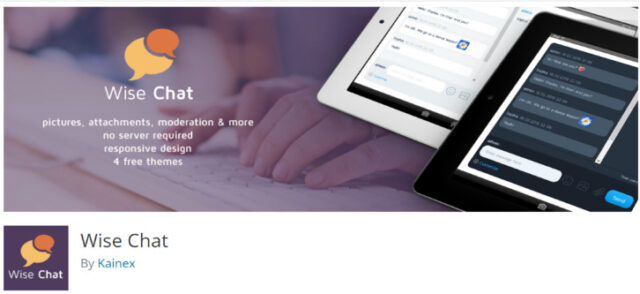
- Рейтинг: 4,5/5
- Подходит для: создания живых и групповых чатов
- Модель ценообразования: бесплатно.
Плагин Wise Chat — отличное решение для чата WordPress, которое позволяет добавлять общедоступные чаты на сайт. Чтобы встроить Chat, нужно всего лишь вставить шорткод в сообщение или страницу или добавить его в виджет сайта, например, на боковую панель.
Плагин предоставляет удобный интерфейс с четырьмя предварительно настроенными темами — «По умолчанию», «Светло-серый», «Холодный темный» и «Воздушный поток». Вы также можете вставить пользовательские стили CSS, чтобы добавить расширенные параметры настройки в комнату, например изменить ширину или высоту и добавить эффект перехода.
Wise Chat также позволяет создавать черный список определенных IP-адресов. Таким образом можно легко забанить или ограничить пользователей. Плагин может фильтровать плохие слова и заменять их любым текстом.
У плагина Wise Chat есть демо-аккаунт, с помощью которого можно протестировать функции перед его установкой.
Поскольку его бесплатная версия имеет ограниченные функции, подумайте о покупке премиум-плана по цене 60 долларов за лицензию, чтобы разблокировать все функции.
Ключевая особенность
- Неограниченное количество чатов
- Частные каналы
- Резервные копии
- Настраиваемый внешний вид.
2. Flyzoo Chat
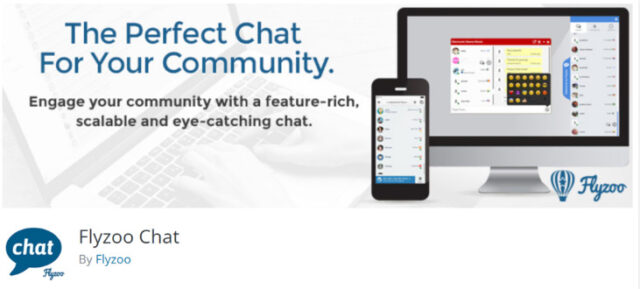
- Рейтинг: 4.3/5
- Подходит для: создания форумов и чатов сообществ
- Модель ценообразования: премиум, есть 14-тидневная бесплатная версия.
Этот плагин для позволяет скрыть окно чата в мобильной версии сайта. Подобная функция полезна, если нужно, чтобы Chat отображался только на десктопной версии сайта.
Вы можете создать несколько полнофункциональных групповых чатов с эмодзи, совместным доступом к файлам и параметрами предварительного просмотра мультимедиа. Плагин позволяет создать Chat для поддержки клиентов на вашем бизнес-сайте.
Хотя Flyzoo Chat — это плагин премиум-класса, у которого нет бесплатного плана, он предлагает 14-дневную бесплатную пробную версию. Чтобы продолжить использовать этот плагин, нужно выбрать один из его премиальных планов в диапазоне от 9,99 до 89,90 долларов в месяц.
Ключевая особенность
- Живой чат поддержки
- Расширенный список пользователей
- История и стенограмма
- Мониторинг посетителей в режиме реального времени.
3. Simple Ajax Chat
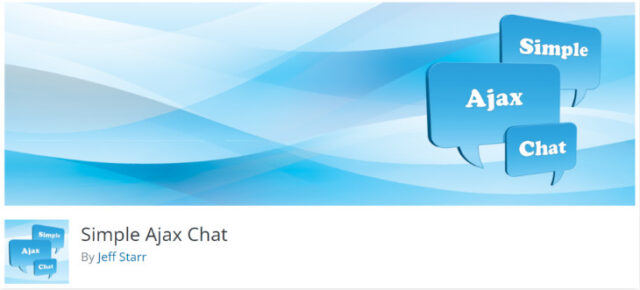
- Рейтинг: 4.8/5
- Подходит для: создания общедоступных групповых чатов
- Модель ценообразования: бесплатный, премиум.
Поскольку Simple Ajax Chat имеет минималистичный дизайн, этому плагину требуется меньше ресурсов. Процесс установки прост. Чтобы добавить Chat на ваш сайт, нужен только шорткод.
Если вы вставите несколько комнат, то можете настроить каждое окно чата с помощью отдельной темы, цвета текста и стиля шрифта. Пользователи могут включить уведомления браузера и оповещения по электронной почте о предстоящих сообщениях прямо из окна Chat.
Кроме того, плагин The Simple Ajax Chat включает расширенные функции безопасности. Например, вы можете использовать Google reCaptcha и создать список запрещенных фраз или терминов.
Бесплатная версия плагина предлагает анонимные пользовательские настройки, экспорт сообщений в один клик и защиту от спама. С Simple Ajax Pro стоимостью от 60 до 580 долларов в год вы получите доступ к расширенным функциям, таким как неограниченное количество чатов, инструменты управления и уведомления по электронной почте.
Ключевая особенность
- Плагин для собственного Chat
- Неограниченное количество чатов
- Интеллектуальная оптимизация производительности
- Надежная защита от спама.
4. Minnit Chat
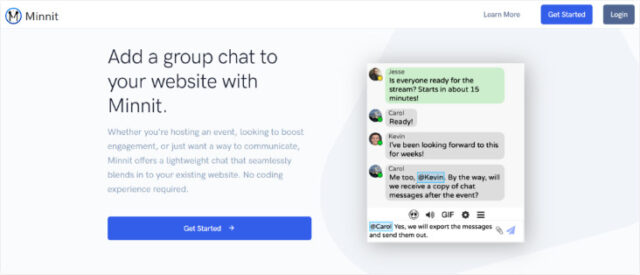
- Рейтинг: 4,5/5
- Подходит для: создания общедоступных групповых чатов
- Модель ценообразования: бесплатная пробная версия, премиум планы.
Плагин Minnit Chat отлично подходит для малых и крупных компаний, которые хотят создавать групповые чаты WordPress для определенных событий, таких как вебинары и прямые трансляции.
Окно чата имеет чистый и минималистичный интерфейс, позволяющий пользователям взаимодействовать с другими участниками, не отвлекаясь на дизайн и лишние элементы.
Плагин предоставляет функцию SSO, которая позволяет зарегистрированным пользователям автоматически входить в Chat после их возвращения. Также позволяет транслировать на радиостанции из SHOUTcast, ICEcast, iHeartRadio или TuneIn Radio.
Бесплатная пробная версия Minnit Chat включает в себя два канала, SSO и встроенную функцию чата. Между тем, премиальные планы стоимостью от 18 до 500 долларов в месяц предлагают больше функций, таких как доступ к API, пользовательские домены, уведомления и автоматическая модерация.
Ключевая особенность
- Настраиваемые темы
- Встроить чат
- Инструменты модерации.
5. iFlyChat
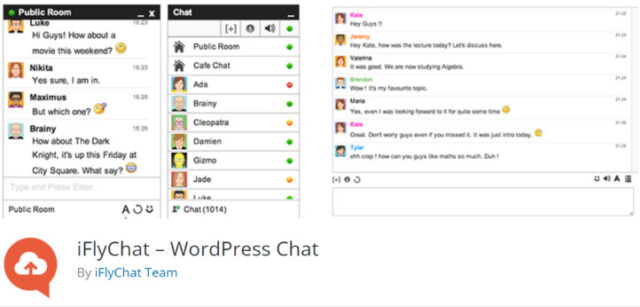
- Рейтинг: 4,5/5
- Подходит для: создания приватных и групповых чатов
- Модель ценообразования: бесплатная пробная версия, премиум.
Плагин iFlyChat — это облачное приложение, которое лучше всего подходит для сообщества и сетевых веб-сайтов. Плагин имеет специальную панель инструментов и требует идентификатора приложения и ключа API для активации.
iFlyChat предлагает настраиваемые темы, из которых можно выбрать комнату чата для вашего веб-сайта. Плагин позволяет скрыть всплывающее окно Chat на определенных страницах или в записях через страницу администратора WordPress.
Кроме того, он может автоматически обнаруживать пользовательские аватары из Gravatar и нескольких плагинов аватаров, таких как WP User Avatar, User Avatar и Simple Local Avatars.
iFlyChat предлагает бесплатную пробную версию в течение ограниченного времени. Если вы хотите разблокировать все функции, рассмотрите возможность приобретения одного из его премиальных планов по цене от 19 до 99 долларов в месяц.
Ключевая особенность
- Встраиваемые чаты
- Модерация и аналитика
- Чат-боты
- Встроенная монетизация.
Использование чата на веб-сайте — отличный способ повысить вовлеченность посетителей. Таким образом, вы сможете эффективно повышать узнаваемость бренда, собирать ценные отзывы для лучшего взаимодействия с пользователем и повышать коэффициент конверсии.
Настроить чат на WordPress довольно просто. В этой статье вы узнали, как установить и настроить плагин комнаты с помощью плагина Wise Chat. Мы также предоставили несколько рекомендаций по выбору плагина.
Источник: hostinger.com



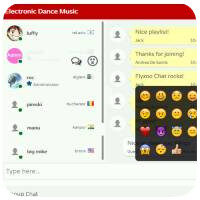

















Комментарии к записи: 0